Stvaranje osnove za prezentaciju u MS Wordu
Gotovo svako računalo ima Microsoft Office paket, koji uključuje niz specijaliziranih programa. Svaki od tih programa osmišljen je za različite svrhe, ali mnoge od njihovih funkcija su slične. Na primjer, možete stvoriti tablice ne samo u programu Excel, već iu Wordu i prezentacijama ne samo u PowerPointu, već iu Wordu. Točnije, u ovom programu možete stvoriti osnovu za prezentaciju.
Pouka: Kako napraviti tablicu u Wordu
Tijekom pripreme prezentacije, iznimno je važno da nećete zanemariti sve ljepote i obilje PowerPoint alata koji mogu lako zbuniti neiskusne korisnike računala. Prva stvar koju treba učiniti je usredotočiti se na tekst, definiranje sadržaja budućeg predstavljanja, stvarajući njezinu okosnicu. To je upravo ono što možete učiniti u Riječi, a mi ćemo vam to reći u nastavku.
Tipična prezentacija je skup slajdova koji, uz grafičke komponente, imaju naslov (naslov) i tekst. Stoga, stvarajući osnovu za prezentaciju u programu Word, trebali biste organizirati sve informacije u skladu s logikom daljnje prezentacije (prikazivanja).
Napomena: u programu Word možete izraditi naslova i teksta za prezentacijske slajdove, sliku je bolje umetnuti već u PowerPoint. Inače, grafičke datoteke neće biti ispravno prikazane ili čak potpuno nedostupne.
1. Odlučite koliko će slajdova imati u prezentaciji iu zasebnoj liniji, zapišite naslov za svaku od njih u Word dokumentu.

2. Unesite traženi tekst ispod svakog naslova.
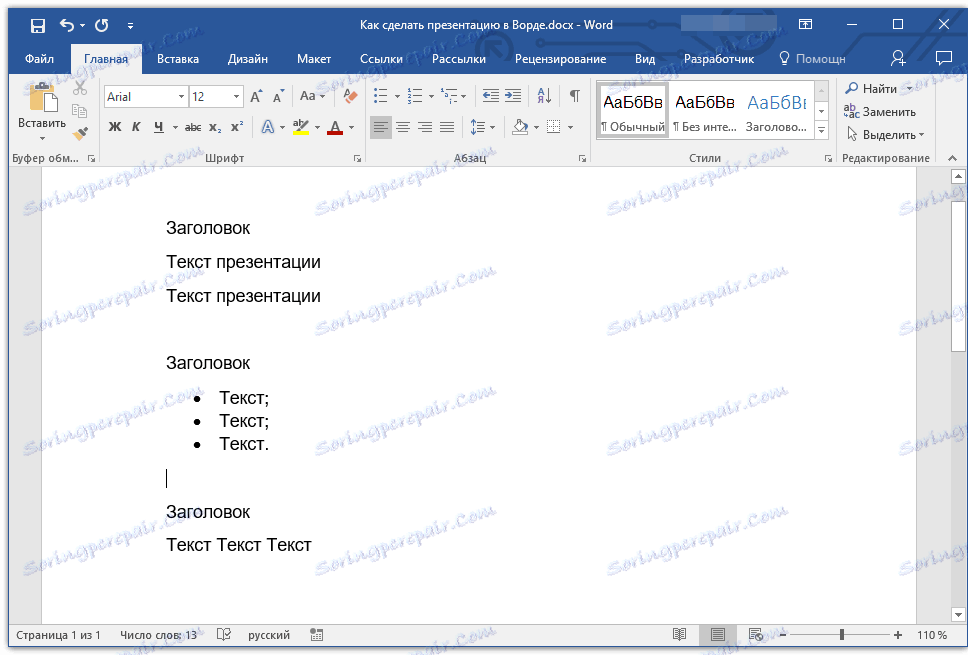
Napomena: Tekst ispod naslova može se sastojati od nekoliko odlomaka, u njemu mogu biti označeni popisi.
Pouka: Kako izraditi popis s grafičkim oznakama u Riječi
- Savjet: Nemojte previše pisati previše, jer će to komplicirati percepciju prezentacije.
3. Promijenite stil zaglavlja i teksta ispod njih kako bi PowerPoint mogao automatski postaviti svaki fragment na zasebne slajdove.
- Odaberite naslove pojedinačno i primijenite stil "Rubrika 1" za svaki od njih;
- Alternativno, odaberite tekst ispod naslova i primijenite ga za stil "Rubnja 2" .
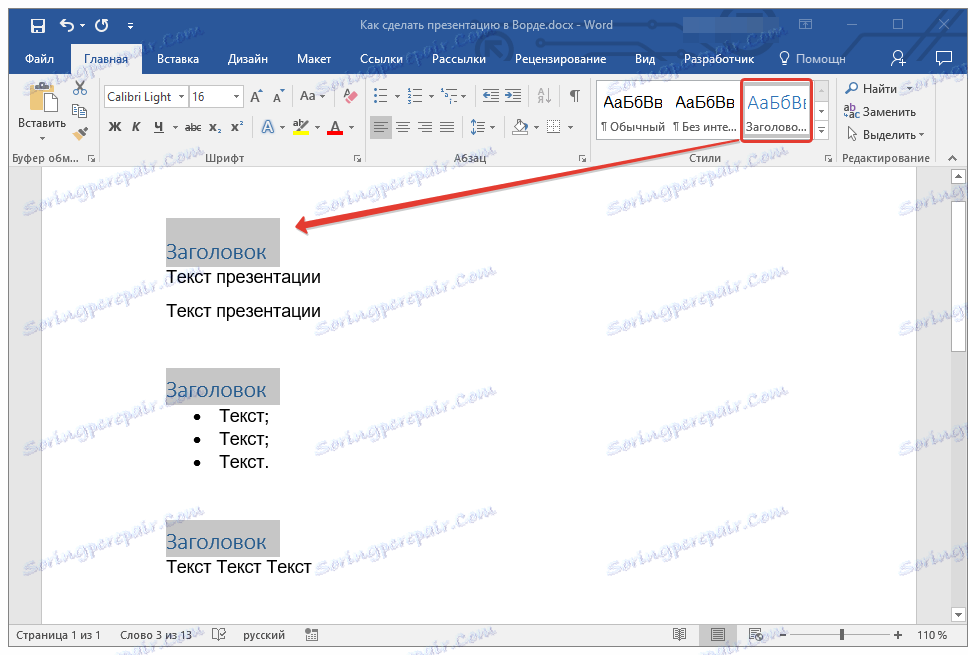
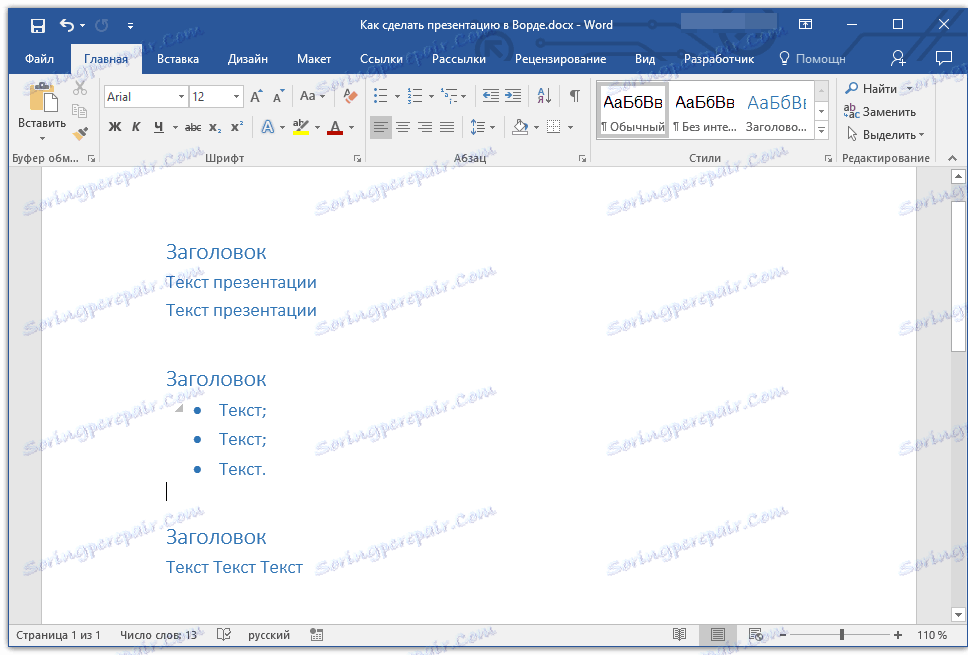
Napomena: prozor za odabir stilova za tekst nalazi se na kartici "Početna" u grupi "Stilovi" .
Pouka: Kako napraviti naslov u programu Word
4. Spremite dokument na prikladno mjesto u standardnom formatu programa (DOCX ili DOC).
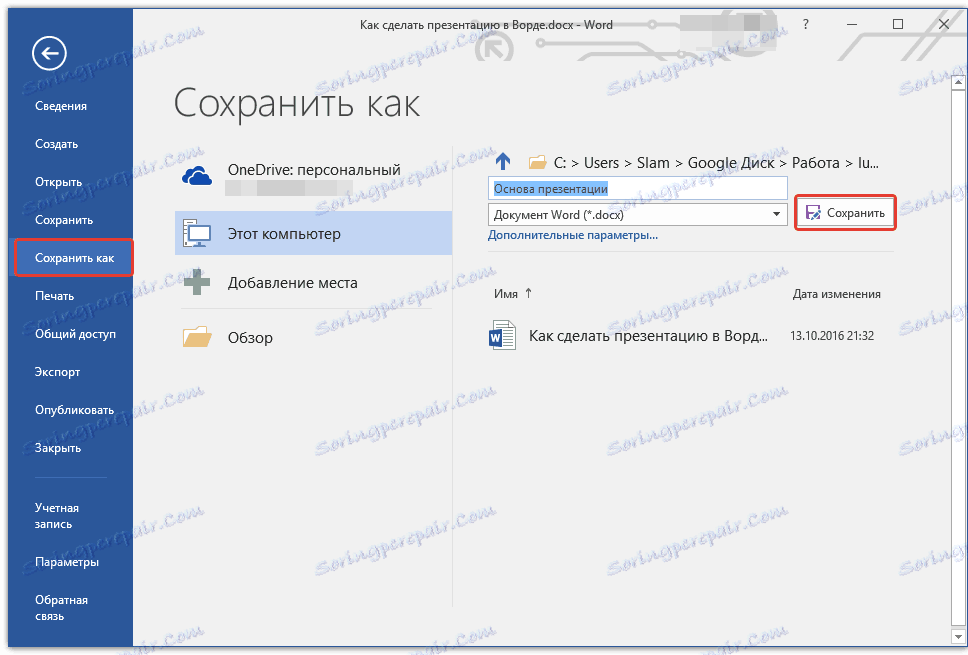
Napomena: Ako koristite stariju verziju programa Microsoft Word (prije 2007.), kada odaberete format za spremanje datoteke ( Spremi kao ), možete odabrati format PowerPoint programa - PPTX ili PPT .
5. Otvorite mapu sa spremljenom prezentacijskom bazom i kliknite ga desnom tipkom miša.
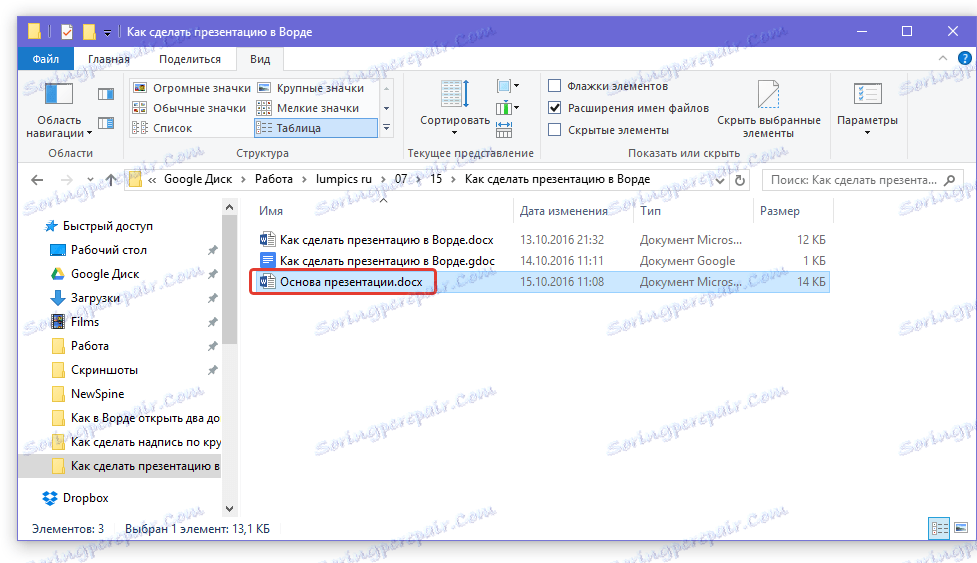
6. Na izborniku prečaca kliknite Otvori s, a zatim odaberite PowerPoint.
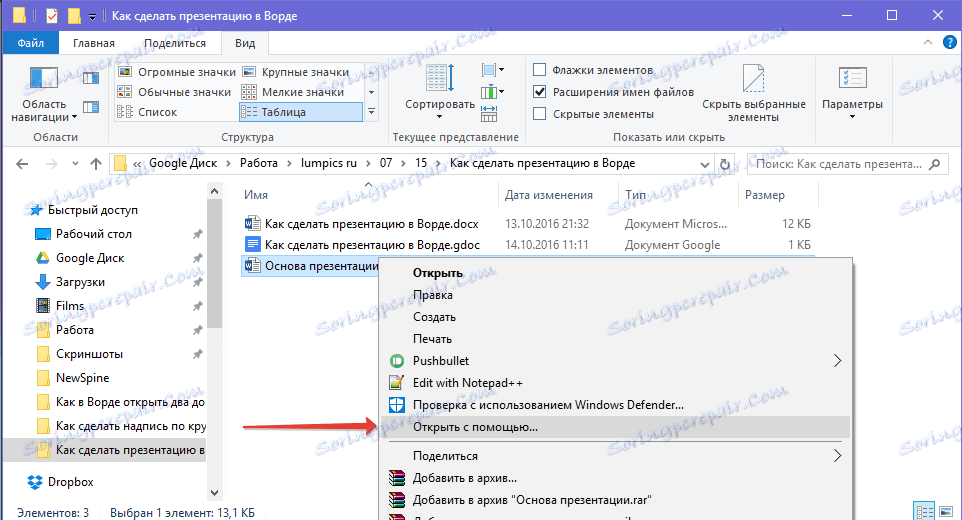
Napomena: Ako program nije na popisu, pronađite ga putem stavke "Odabir programa" . U prozoru za odabir programa provjerite da opcija "Koristi odabrani program za sve datoteke ove vrste" nije označena.
- Savjet: Osim otvaranja datoteke putem kontekstnog izbornika, prvo ćete otvoriti PowerPoint i otvoriti dokument pomoću prezentacijskog okvira.
Okvir prezentacije stvoren u Wordu bit će otvoren u PowerPointu i podijeljen na slajdove, čiji će broj biti jednak broju zaglavlja.
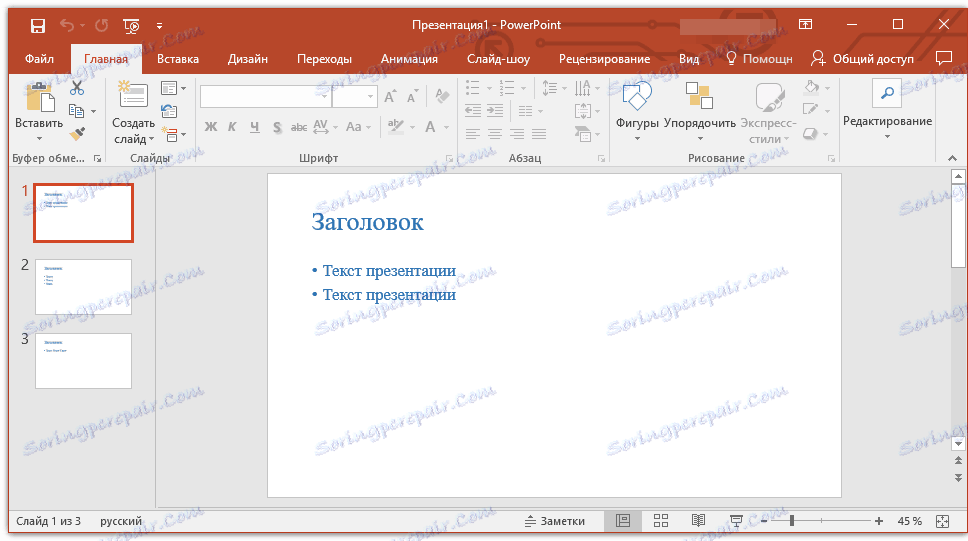
Na ovome zaključujemo, iz ovog kratkog članka ste naučili kako stvoriti osnovu za prezentaciju u Riječi. Kvalitativno, preoblikovati i poboljšati će pomoći specijaliziranom programu - PowerPointu. U drugom, usput, možete dodati i tablice.